Выбор полей и их размещение в таблице или шапке справки.
На экране появится окно ввода параметров «Настройка» рис.18.3, в котором пометьте галочками интересующие поля:
Для более быстрого нахождений нужных наименований параметров воспользуйтесь поиском (достаточно ввести одно или несколько букв слова).
Кнопка «Показать изменения» выстраивает все отмеченные поля по порядку для более удобного их просмотра и редактирования. Столбец «Расположение» показывает последовательность размещения полей (параметров) в таблице. Поля нумеруются последовательно в процессе их выбора. Для изменения порядкового номера поля:
Столбец «Критерий» позволяет задавать условия, в соответствии с которыми в справке будут отражены те или иные сведения. При подведении курсора к ячейкам столбца «Критерий» высвечивается подсказка по соответствующему параметру. Пример №1: для просмотра только груженых вагонов поезда необходимо ввести для параметра «Груженый» в столбце «критерий» значение =1 (в подсказке для «Груженый» написано 1-груженый, 0-нет). Соответственно для просмотра порожних вагонов укажите значение =0.
Пример №3: Ввести или изменить индекс поезда, код станции, код груза и т.п. Пример № 4: Чтобы получить условие, что код станции назначения вагона (5 знаков) есть ЕСР станции запроса (6 знаков), делаем следующее: Левой кнопкой мыши нажмите на соответствующую ячейку столбца «Критерий» таблицы «Настройка». Введите латинскими буквами слово LEFT( Правой кнопкой мыши нажмите на ту же ячейку и из появившегося выпадающего списка выберите ЕСР запроса
В окошке редактора появляется непонятный текст. Не пугайтесь. Это перевод «ЕСР станции запроса» с русского на SQL.
Смело набирайте дальше: + RIGHT(. Снова правой кнопкой мыши откройте выпадающий список и выберите «ЕСР станции запроса». Далее набираем: ,1).
Далее определите ширину и наименования полей в таблице. Размерность поля проставляется пользователем произвольно посредством перемещения вертикальных границ таблицы, не зависимо от выдаваемой в ячейке информации:
Выбор разделителя производится из выпадающего перечня «разделитель».
18.4. Составление горизонтального и/или вертикального разложения;
Выбор полей осуществляется в окне «Настройка» (рис.18.6) путем проставления галочек в столбцах «Разложение» (одно вертикальное и/или одно горизонтальное)
|

 для размещения поля в шапке справки поставьте галочку в столбце «В заголовок»;
для размещения поля в шапке справки поставьте галочку в столбце «В заголовок»;
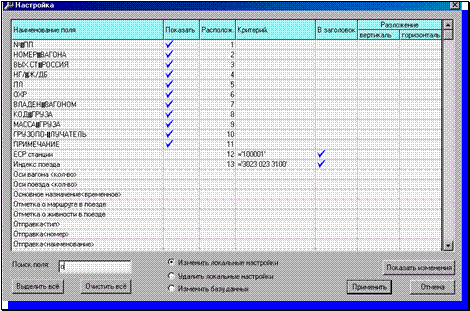
 Кнопка «Выделить все» отметит галочками в столбце «Показать» все поля.
Кнопка «Выделить все» отметит галочками в столбце «Показать» все поля. Кнопка «Очистить все» удалит все проставленные галочки.
Кнопка «Очистить все» удалит все проставленные галочки.
 Установите курсор на изменяемый номер ячейки;
Установите курсор на изменяемый номер ячейки; Пример №2: для получения в справке сведений только по вагонам на местах подачи, укажите для параметра «Местоположение вагона (тип)» в столбце «критерий» значение =2 (рис.18.4).
Пример №2: для получения в справке сведений только по вагонам на местах подачи, укажите для параметра «Местоположение вагона (тип)» в столбце «критерий» значение =2 (рис.18.4).

 После выбора параметров и ввода всех интересующих условий нажмите кнопку
После выбора параметров и ввода всех интересующих условий нажмите кнопку В справке появятся (рис.18.5) выбранные наименования полей. Информационные данные будут отражены на экране только в случае ввода параметров запроса на первоначальном этапе (как описано выше) или посредством ввода в столбец «Критерий» таблицы «Настройка».
В справке появятся (рис.18.5) выбранные наименования полей. Информационные данные будут отражены на экране только в случае ввода параметров запроса на первоначальном этапе (как описано выше) или посредством ввода в столбец «Критерий» таблицы «Настройка».


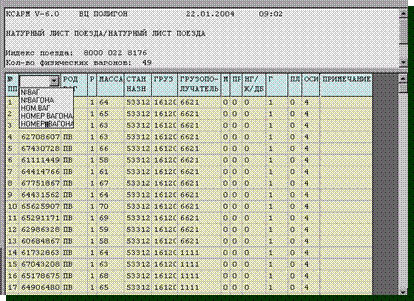
 Подведите курсор к сдвигаемой границе;
Подведите курсор к сдвигаемой границе;
 Нажав левой кнопкой мыши на поле таблицы, Вы увидите, в нижней части экрана количество составляющих это поле символов и количество символов с накоплением слева направо.
Нажав левой кнопкой мыши на поле таблицы, Вы увидите, в нижней части экрана количество составляющих это поле символов и количество символов с накоплением слева направо. Выбор наименования поля осуществляется из предложенных пользователю вариантов выпадающего списка, который вызывается одним нажатием левой кнопкой мыши на заголовок поля.
Выбор наименования поля осуществляется из предложенных пользователю вариантов выпадающего списка, который вызывается одним нажатием левой кнопкой мыши на заголовок поля.









